- Guía del usuario de Adobe Connect
- Acerca de Adobe Connect
- Introducción
- Conceptos básicos
- Compartir audio/vídeo
- Participación en Adobe Connect
- Gestión de pods
- Pod personalizado
- Pod de asistentes
- Gestionar asistentes
- Conceptos básicos sobre el uso compartido
- Uso compartido de pantalla en las sesiones
- Uso compartido de un documento
- Uso compartido de la pizarra
- Pod de notas
- Pod de chat
- Pod de preguntas y respuestas
- Pod de encuesta
- Pod de cuestionario
- Pod de vínculos web
- Pod de archivos
- Pod Panel de participación
- Salas de grupo de trabajo
- Subtítulos opcionales
- Grabaciones
- Complemento de Microsoft Outlook
- Gestión del contenido de usuario en Adobe Connect
- Adobe Connect Mobile
Cambie de perfil y ajuste las preferencias en la aplicación móvil de Adobe Connect. Actualizar su perfil y cambiar la configuración puede ayudarle a personalizar su experiencia y mejorar la facilidad de uso.
Ver perfil de usuario
-1?$pjpeg$&jpegSize=200&wid=1320)
-1?$pjpeg$&jpegSize=200&wid=1320)
La sección Perfil muestra la cuenta con la que ha iniciado sesión, le permite cambiar las preferencias de la aplicación, muestra las condiciones de uso y la política de privacidad de la aplicación y le permite cambiar a otra cuenta.
Cambiar cuenta
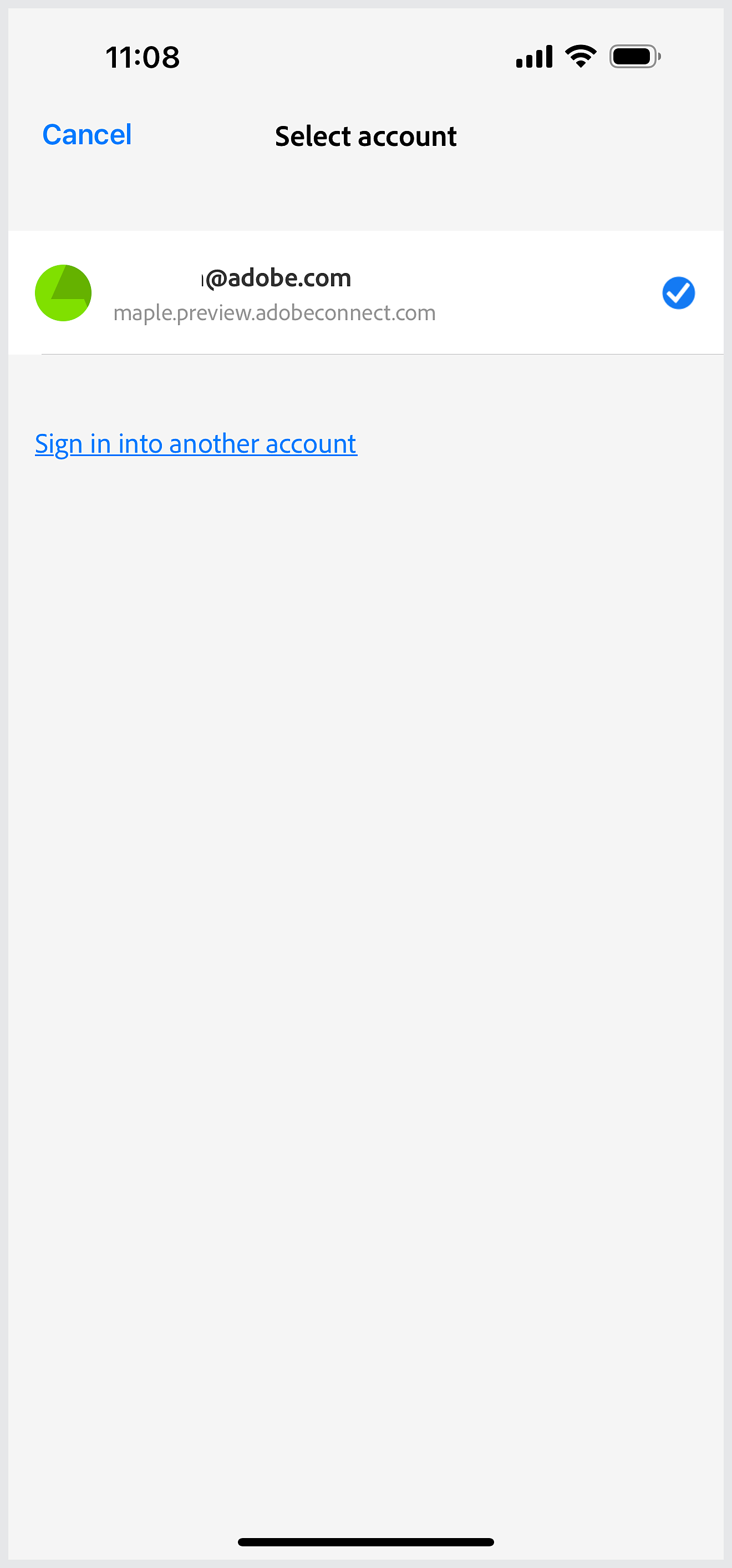
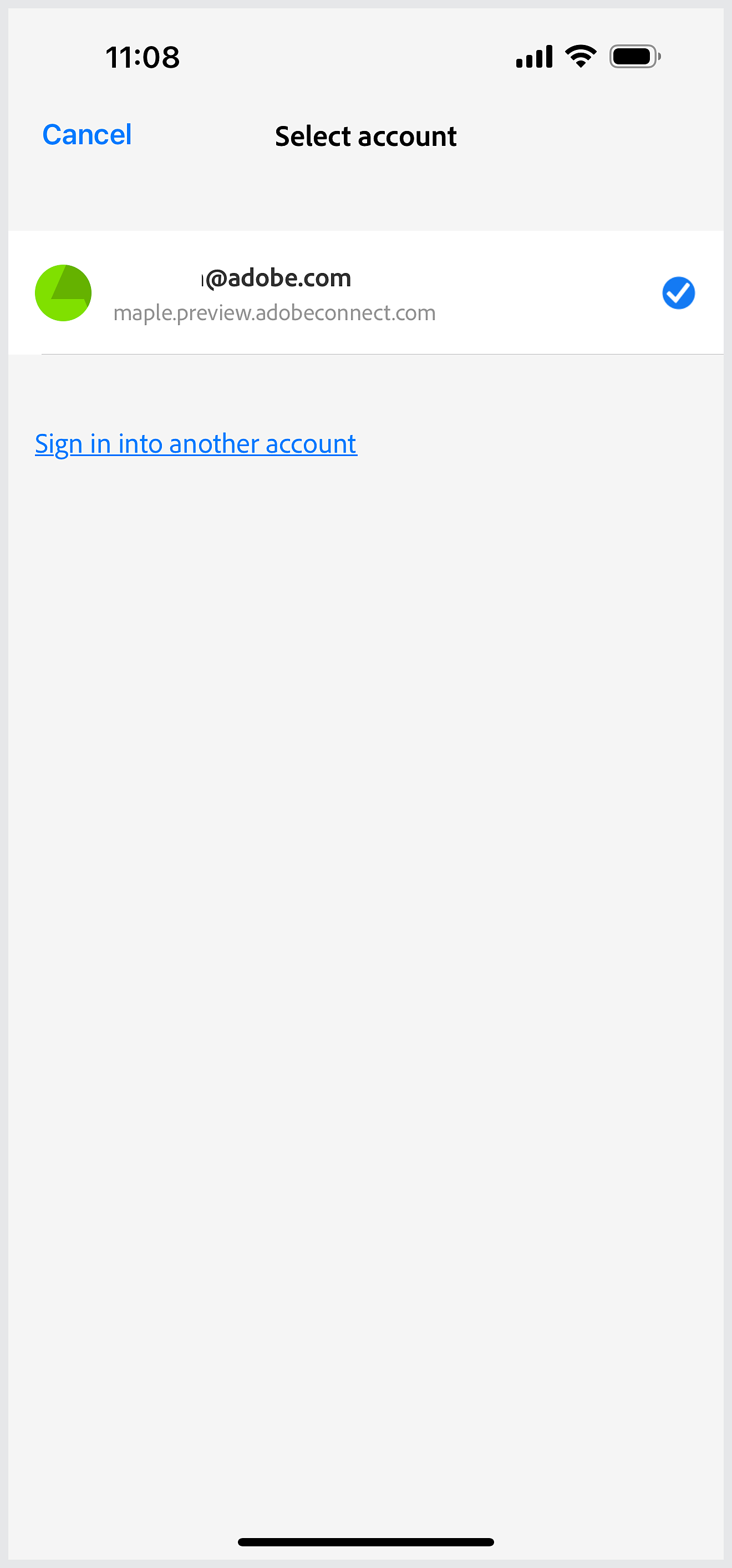
Pulse Cambiar cuenta e introduzca otra URL de cuenta. A continuación, pulse Continuar para iniciar sesión en la nueva cuenta.
Enviar información de uso
-1?$pjpeg$&jpegSize=200&wid=1320)
-1?$pjpeg$&jpegSize=200&wid=1320)
Active Enviar información de uso para compartir información sobre el uso de la aplicación móvil de Adobe Connect. Adobe recopila datos, como detalles del dispositivo, interacciones de la aplicación y patrones de uso, para mejorar la calidad de la aplicación, la confiabilidad y la experiencia del usuario cuando está habilitado.
Enviar informe de bloqueo


Si la aplicación móvil de Adobe Connect se comporta de forma inesperada, puede ayudar al Adobe a diagnosticar y resolver estos problemas enviando informes de bloqueo. Siempre puede optar por enviar o nunca enviar estos informes.
Visualizar subtítulos
-1?$png$&jpegSize=200&wid=1320)
-1?$png$&jpegSize=200&wid=1320)
Si el administrador de la cuenta ha habilitado los subtítulos opcionales en la reunión, podrá ver los subtítulos en la sesión activando la opción Mostrar cuando esté disponible.
Cambiar estilo
-1?$png$&jpegSize=200&wid=1320)
-1?$png$&jpegSize=200&wid=1320)
Cambie el aspecto de los subtítulos opcionales. Se puede adaptar la accesibilidad de los subtítulos. Pulse cualquier opción para cambiar el aspecto de los subtítulos.
Cambiar tamaño de fuente
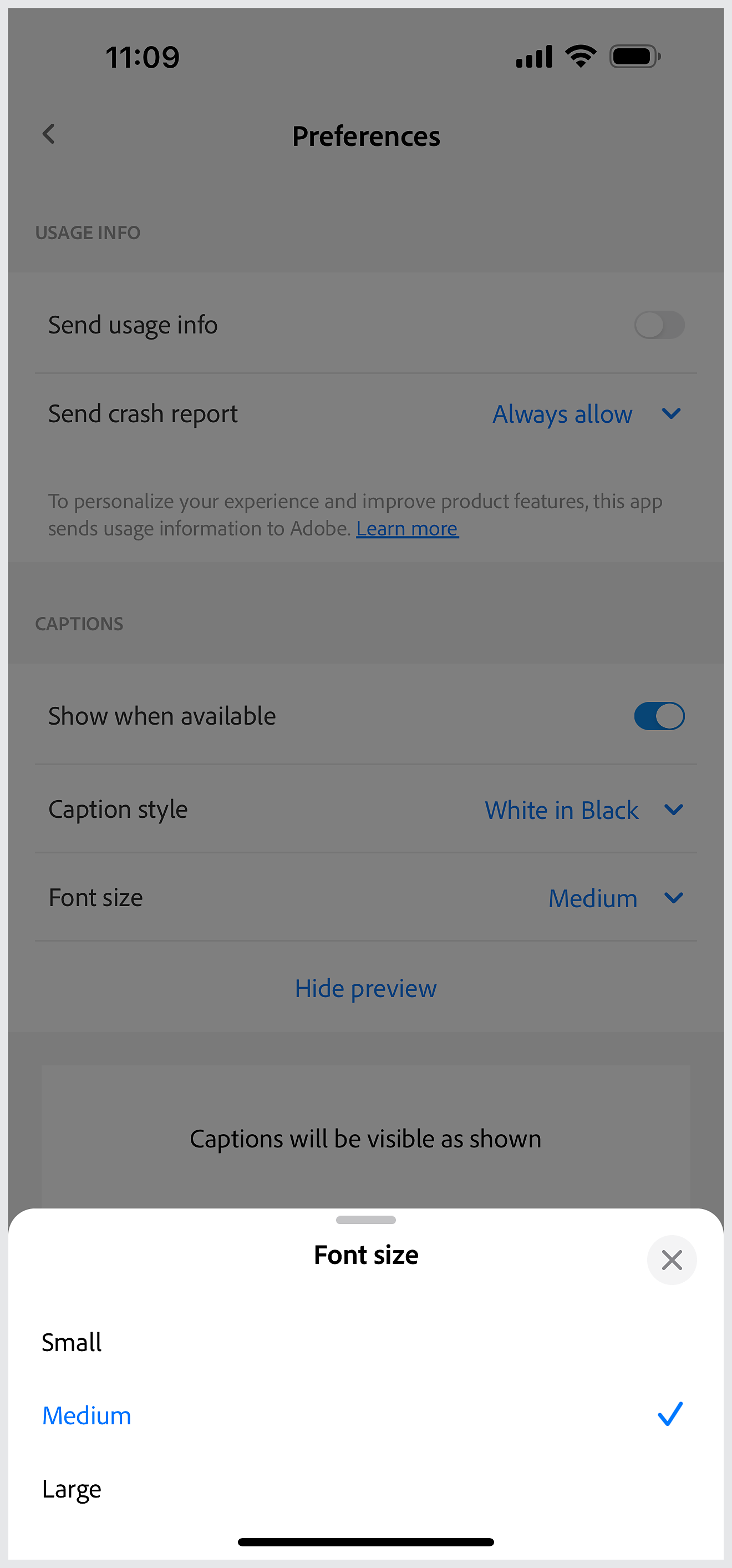
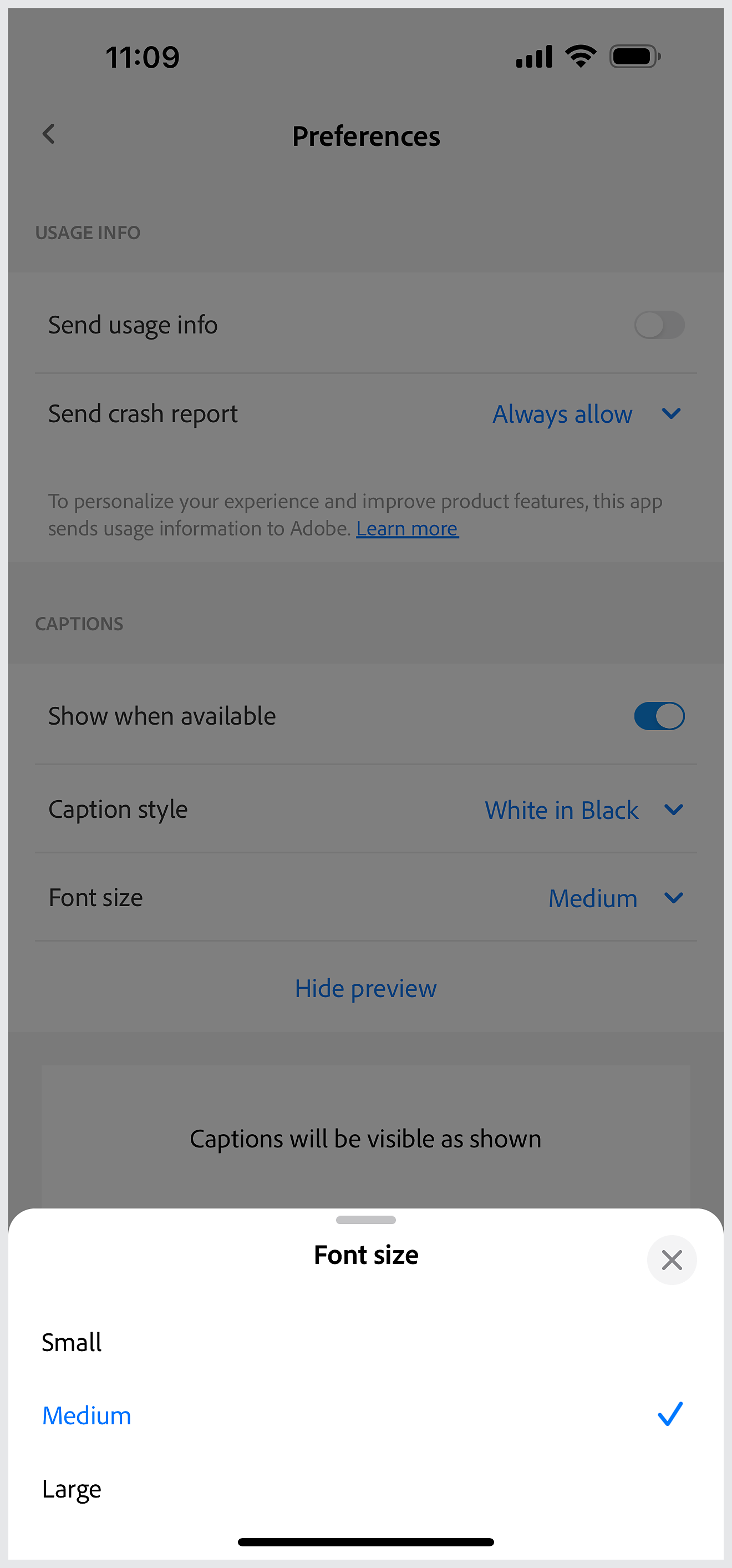
Cambie el tamaño de fuente de los subtítulos opcionales para que los participantes puedan verlos más claramente. Puede elegir entre subtítulos pequeños, medianos o grandes.